Opret en fængende video ved hjælp af Movavi Video Split Screen
Der er en masse kreativ redigering, der bliver skabt af eliteredaktører i dag. Og en af disse er at lave en video med delt skærm. Du undrer dig måske over, hvordan du laver en video med delt skærm og også de apps, du kan bruge til at gøre dine videoer mere attraktive for dem, der vil se dem. Grundlæggende sætter en delt skærm mere end et billede ind i rammen, så hvis du vil anvende den slags redigering i dine videoer, kan du tælle Movavi-appen.
Med det, find veje hvordan man laver en video med delt skærm i Movavi som du læser dette indlæg nedenfor.
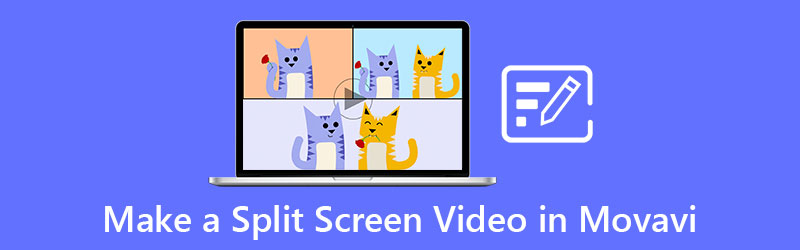
- Del 1. Gennemgang af Movavi Video Editor
- Del 2. Sådan laver du split skærm i Movavi
- Del 3. Bedste alternativ til Movavi Video Editor til Split Screen
- Del 4. Ofte stillede spørgsmål om Movavi Video Editor
Del 1. Gennemgang af Movavi Video Editor
For at hjælpe dig med at lave en kreativ og tiltalende video er Movavi-appen det perfekte værktøj til dig! Gennem denne app kan du blive en øjeblikkelig film- og filmskaber. Det er lige meget, om du er nybegynder eller professionel redaktør, fordi Movavi tilbyder en brugervenlig grænseflade. Det blev skabt til alle, der ikke er vant til en videoredigeringsapp, men de ønskede at få deres optagede øjeblikke til at se professionelt lavet ud. Når det kommer til interface, funktioner, evner og ydeevne, passer Movavi godt.
Hvis du ønsker at være en indholdsskaber, og du vil lave et indhold ligesom reaktionsvideo, spilvideoer eller endda tutorial, så er dette program her for at række en hånd ud. Du kan bogstaveligt talt regne med dette værktøj selv til din daglige brug. Ligesom når du redigerer dine optagede optagelser af dit bryllup, juleferie og også dine små præstationer. Generelt kan den bruges af alle!
Movavi-softwaren blev bygget til Microsoft og Mac, og den blev oprettet med en tutorial eller en manual, så du nemt kan navigere i værktøjet. Bortset fra det tilbyder den også ligesom chroma key, PIP, key framing, undertekster og giver dig endda mulighed for at optage fra selve værktøjet ved brug af dit kamera eller webcam.
Ulemperne ved denne software er, at når filstørrelsen er lidt tung, har konverteringsprocessen en tendens til at være langsom. Og det understøtter begrænset format og kontrol på nogle af effekterne.
Del 2. Sådan laver du split skærm i Movavi
Hvis du vil have Movavi-appen til at hjælpe dig med at lave en video på opdelt skærm og lægge den op på dine sociale medier-konti, bør du hellere læse og følge trinene nedenfor, da vi vil give den nøjagtige guide til at lave en video på opdelt skærm.
Trin 1: Først skal du downloade og installere Movavi-appen og starte den på din enhed. Åbn det derefter og klik på Opret et projekt i fuld funktionstilstand og ramte Tilføj mediefiler og vælg de videoklip, du ønsker, og det vil reflektere over Tidslinje. Læg derefter et af videoklippene på Overlejringsspor dobbeltklik derefter på den for at aktivere redigeringstilstanden.
Trin 2: Klik derefter på rullemenuen i den øverste del af skærmen og klik på Side om side menuen på listen over muligheder, der vises. Klik derefter på ansøge fanen, når du har valgt placeringen af dine videoklip.
Trin 3: Hvis du er tilfreds med resultatet, skal du blot klikke på Eksport og vælg det format, du har brug for til din video, og klik derefter på Start fanen og vent på, at din video bliver eksporteret.
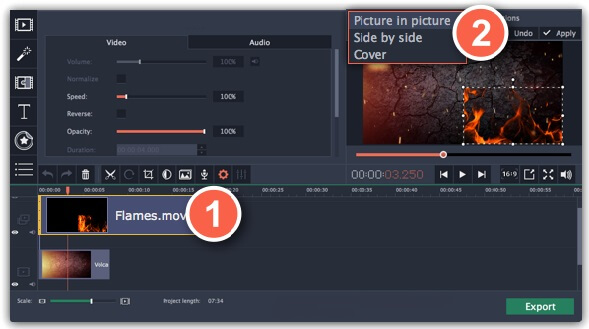
Del 3. Bedste alternativ til Movavi Video Editor til Split Screen
Hvis du fandt den seneste software lidt kompliceret at navigere i, har vi et alternativt værktøj til dig, og det er Vidmore Video Converter. Denne software fungerer professionelt på din lyd og video, men den tilbyder en meget brugervenlig grænseflade. Du behøver ikke at have en manual eller et selvstudiemodul, da du kan navigere i denne app uden besvær. Og apropos kompatibilitet, så er den også bygget til både Mac- og Windows-enheder.
Og hvis du er en person, der ønsker at lave en video med delt skærm med blot et par klik, må du hellere vælge denne applikation. På grund af dens venlige grænseflade hjælper det folk med at spare deres tid. Derudover har den en 50x hurtig konverteringshastighed på lyd og video. Og hvis du fandt dette værktøj fantastisk, skal du bare følge den enkle guide nedenfor.
Trin 1: Download den alternative app
Først skal du downloade og installere Vidmore Video Converter ved at klikke på en af de givne downloadknapper nedenfor. Når appen er installeret, skal du køre den på dit program.
Trin 2: Tilføj dine videooptagelser
Når softwaren kører, skal du begynde at lave en delt skærm ved at klikke på Collage fanen på den øverste del af skærmen, og når du er dirigeret til Collage side, vælg layoutet ved at klikke på en af de Skabeloner ledig. Tryk derefter på Plus ikonet for at vælge de videoer, du vil lave en delt skærm.
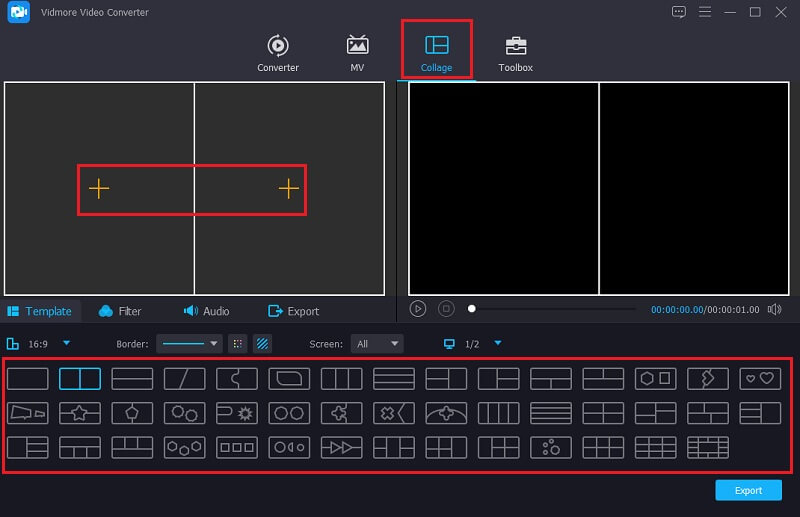
Trin 3: Rediger dine videooptagelser
Hvis du allerede har oprettet en delt skærm, kan du klippe, trimme og rotere dine videoer ved at finde Mus på det klip, du vil redigere. Du skal blot vælge fra det redigeringsværktøj, der tilbydes dig. Og du kan også lave en ekstra smag i dine videoer ved at klikke på Filter fanen og vælge en af de effekter, der tilbydes.
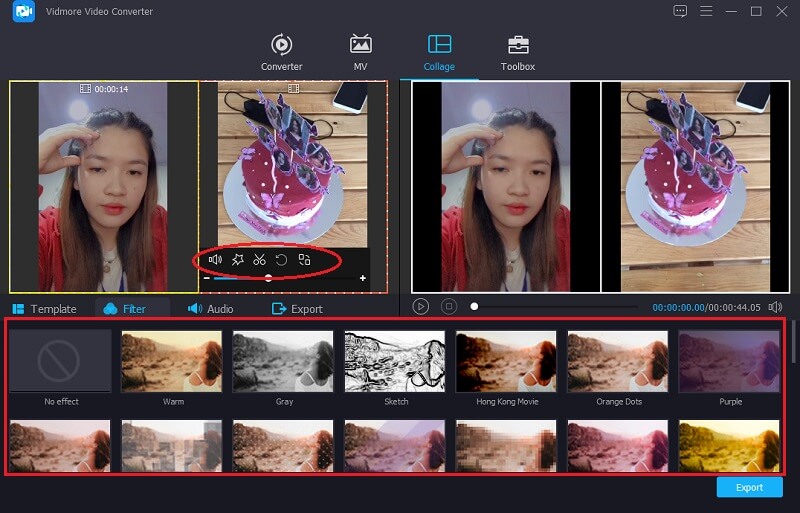
Hvis du vil tilføje baggrundsmusik til din video med delt skærm, skal du blot klikke på Lyd fanen og blot trykke på Plus skilt. Vælg den lyd, du vil anvende, og juster lydstyrken. Så kan du også navigere i Fade ind og Svinde bort af dine valgte lydspor.
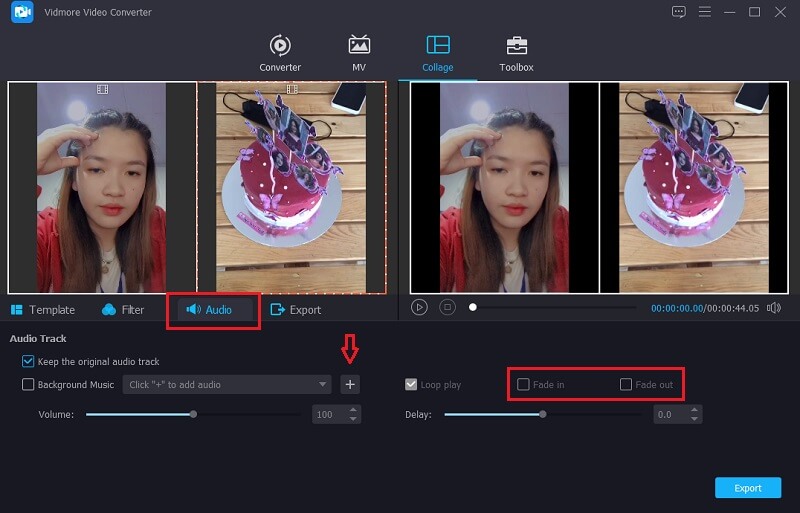
Trin 4: Eksporter Split Screen Video
Til sidst, hvis du er tilfreds med resultaterne af din video med delt skærm, kan du nu klikke på Eksport fanen. Og når du er ledt til næste side, kan du bestemme Løsning og Format. Klik på Start eksport og få din video med delt skærm på få sekunder!
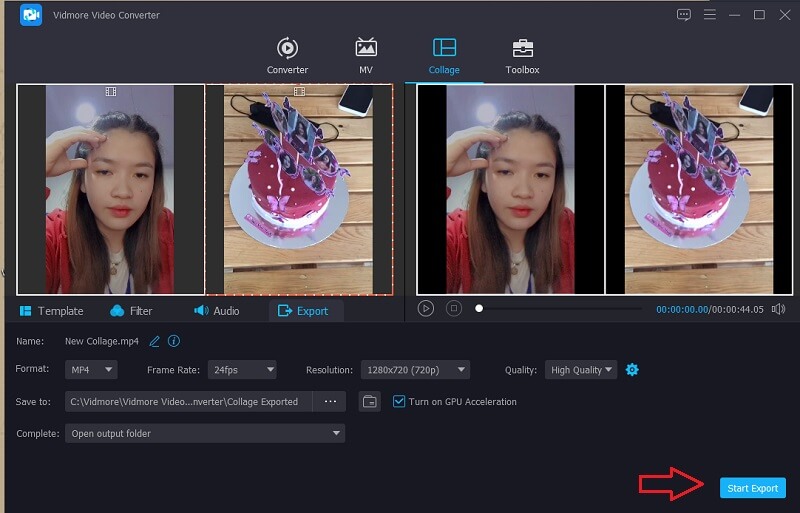
Del 4. Ofte stillede spørgsmål om Movavi Video Editor
1. Kan jeg downloade en Movavi-app på min mobilenhed?
Movavi-appen kan downloades gratis på din Android-enhed. Det hjælper dig med at lave fantastiske videoer med din telefons komfort.
2. Kan jeg erhverve Movavi gratis?
Nej, du kan erhverve den gratis prøveversion, men for Premium-kontoen skal du betale for at nyde appen fuldt ud.
3. Er Movavi video editor mine penge værd?
Som folk har oplevet i at bruge Movavi-appen, er den bestemt værd at købe, fordi den har avancerede indbyggede effekter, lyd, overgange og mange flere.
Konklusion
Og det er det! Nu hvor du har viden om hvordan man laver videoer med delt skærm i movavi, kan du nu gøre dine videoer mere attraktive. Ud over det kan du også nemt lave en video med delt skærm ved hjælp af det alternative værktøj ovenfor. Hvilken en foretrækker du?


